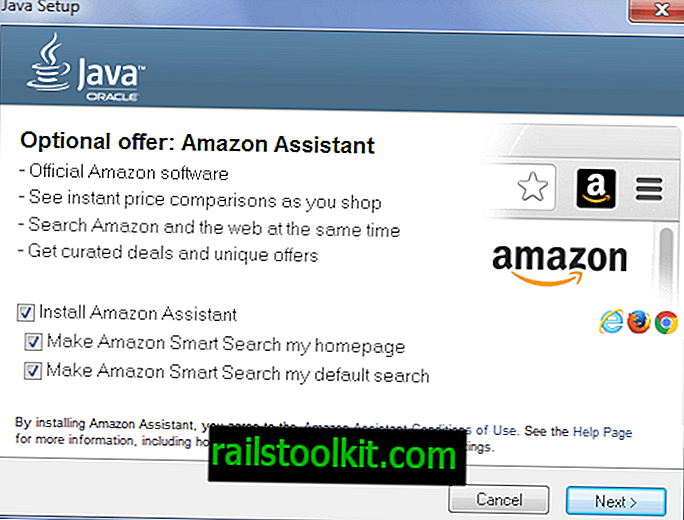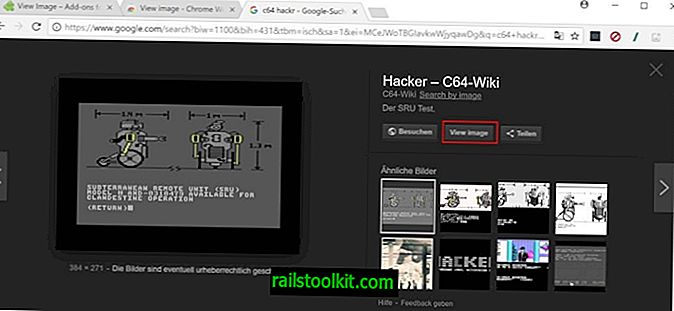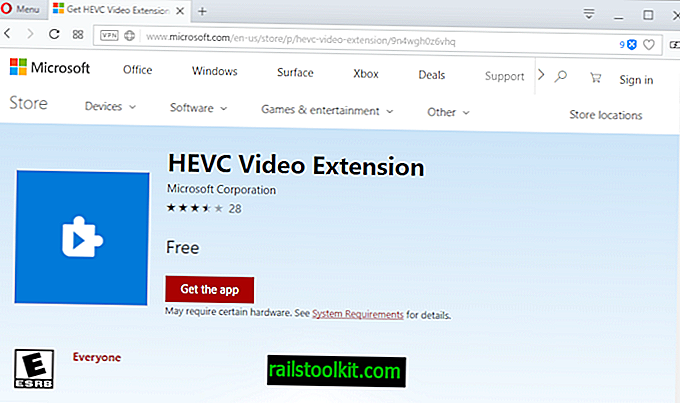Jag köpte en Surface Pro 4 för en tid sedan och gillar enheten mycket. Den ersatte den bärbara datorn som jag använde när jag var på resa och är en utmärkt enhet.
En sak som jag inte förstod förr nyligen var att ytan uppträdde konstigt när det gäller att spela musik.
Medan du kan använda alla typer av program och appar för det, händer följande när du spelar musik med skrivbordsprogram: Så snart skärmen går i vila (enheten är fortfarande aktiv) stannar musiken.
Så snart du använder pekplattan, skriver eller använder musen så att skärmen blir aktiv igen fortsätter musikuppspelningen.
Detta innebär att du inte kan spela musik med stationära program kontinuerligt medan enheten är inaktiv. Det är, om du inte ändrar standardkonfigurationen för din enhet.
Obs: Medan musik nämns händer samma beteende när du spelar upp videor. Om du spelar musikvideor på YouTube kommer dessa videoklipp att stanna när energisparläget startar.
Spela musik på en yta medan skärmen är av
Du kanske har lagt märke till att majoriteten av Windows Store-applikationer inte visar samma beteende när du spelar musik i dem.
Det främsta skälet till detta är hur Connected Standby-funktionen fungerar på enheten. Microsoft introducerade Connected Standby i Windows 8 som ett sätt att få tillstånd med låg effekt till Windows-enheter som fungerar liknande hur smartphones och surfplattor hanterar saker.
Funktionen stöds dock inte av alla enheter som kör Windows, men Microsoft Surface-enheter som Surface Pro 4 stöder den.
I grund och botten är det som händer att din dator fortsätter att utföra vissa operationer i det läget. Det kan leta efter nya meddelanden, e-postmeddelanden eller andra uppdateringar och ladda ner dem om de är tillgängliga.
Connected Standby fungerar mest med Windows Store-applikationer och inte stationära appar, och det är det främsta skälet till att stationära program kommer att sluta fungera när datorn går in i läget.
Så vad kan du göra?
Du har ett par alternativ för att lösa problemet.
Alternativ 1: Använd Windows Store-appar
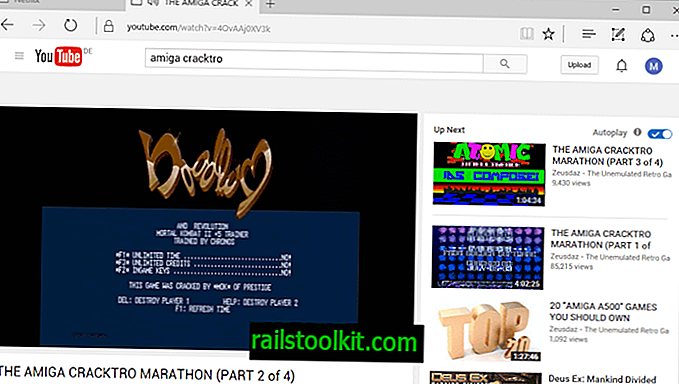
Eftersom Windows Store-applikationer (inklusive Microsoft Edge) inte påverkas av problemet kan du använda dem för att spela musik även om din enhet går i Connected Standby-läge.
Om du använder webbströmningstjänster kan du använda Microsoft Edge för att spela dem kontinuerligt på enheten även om energisparläget startar på den.
Skärmen blir mörk, men musik fortsätter att spela oavsett det.
Även om detta kan fungera för vissa användare, kanske andra föredrar att inte använda appar för detta ändamål.
Alternativ 2: Inaktivera ansluten standby

Om du inaktiverar Connected Standby återgår Windows till viloläge istället. Biverkningen av proceduren är att skrivbordsprogram fortsätter att fungera när skärmen stängs av.
En negativ effekt av detta är att det kan ta längre tid för din enhet att vakna upp vilket påverkar när enheten är klar för användning.
- Klicka på Windows-nyckeln, skriv regedit.exe och tryck på Enter-tangenten.
- Navigera till nyckeln: HKEY_LOCAL_MACHINE \ SYSTEM \ CurrentControlSet \ Control \ Power
- Leta reda på CsEnabled på höger sida.
- Dubbelklicka på den och ställ in dess värde till 0.
- Starta om datorn.
Detta avaktiverar ansluten standby på enheten. Du kan återställa ändringen när som helst genom att ställa in värdet till 1 igen genom att använda processen ovan.
Jag har skapat två registerfiler som du kan använda för att aktivera eller inaktivera Connected Standby på din enhet. Detta kan hjälpa dig om du bara behöver stänga av funktionen ibland, men vill använda den vid andra tillfällen.
Ladda ner följande zip-arkiv till ditt system och extrahera det: connect-standby.zip
Du kan dubbelklicka på registerfilerna för att slå på eller stänga av CS.
Du kanske också måste inaktivera automatisk viloläge. Jag föreslår att du provar det först utan att inaktivera det, och bara utföra följande operation när musik slutar spela efter ett tag (inte när skärmen stängs av, utan när viloläge startar).
- Använd kortkommandot Windows-I för att öppna programmet Inställningar.
- Välj System> Ström och vila> Ytterligare ströminställningar.
- Klicka på "ändra planinställningar" bredvid den aktiva kraftplanen.
- Välj "ändra avancerade ströminställningar" på sidan som öppnas.
- Hitta Sleep-listan och där Sleep efter listningen.
- Ställ in den på aldrig genom att ange en tid på 0 minuter.
Alternativ 3: Google Chrome: s exklusiva-ljudfunktion
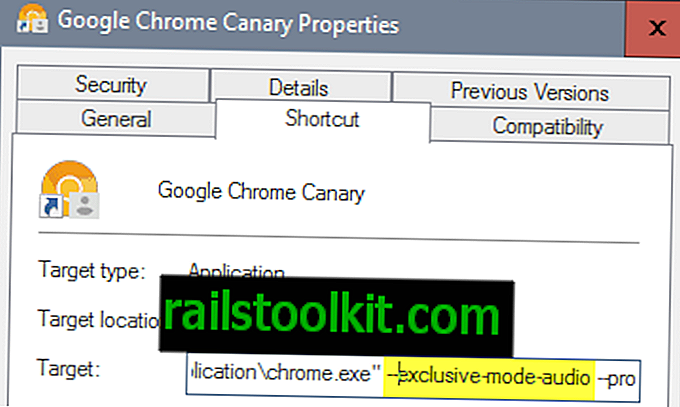
Om du använder Google Chrome för att spela musik, till exempel med webbtjänster, kan du starta den med en parameter som heter exklusivt-ljud-ljud för att fortsätta spela musik när enheten går in i anslutet vänteläge.
- Leta reda på Google Chrome-genvägen på ditt system.
- Högerklicka på den och välj Egenskaper på menyn. Observera att du måste högerklicka igen på Google Chrome i menyn först om du högerklickade på Chrome-ikonen i Aktivitetsfältet.
- Lägg till - exklusivt läge-ljud i slutet av mållinjen och se till att det finns ett avstånd mellan.
- Starta om Google Chrome efteråt eller starta det.
Google Chrome bör fortsätta spela ljud från det ögonblicket, även när Connected Standby är aktiverat.
Nu du : Har ett tips om hur du hanterar problemet?